Reklāma
 Man šeit jābūt pilnīgi godīgam, es nekad nebiju pilnībā apmierināts ar Windows File Explorer. Es domāju, ka pēdējo reizi man patiešām patika Windows failu sistēmas grafiskais izkārtojums bija Windows 3.1. Nopietni.
Man šeit jābūt pilnīgi godīgam, es nekad nebiju pilnībā apmierināts ar Windows File Explorer. Es domāju, ka pēdējo reizi man patiešām patika Windows failu sistēmas grafiskais izkārtojums bija Windows 3.1. Nopietni.
Man patika tas, cik viss bija pieejams vienā ekrānā. Viss notika labi sakārtotos datu kvadrātos, tāpēc, manuprāt, produktivitāte bija labāka. Protams, šajās dienās mums ir cilne alt-tab vai win-tab, taču tā joprojām nav tik vienkārša un vienkārša kā vecā labā datu tabula.
Lai atrastu produktīvāku failu pārvaldnieka risinājumu, esmu izpētījis MakeUseOf un risinājumus, kas iepriekš tika piedāvāti, piemēram, divi alternatīvie failu pārvaldnieki 2 alternatīvie failu pārvaldnieki, kurus jums patiešām vajadzētu izrakstīt Lasīt vairāk Džesika rakstīja par Kreiga pieeju integrējot Windows Explorer un Chrome Āboliņš 2 pārvērš Windows Explorer pārlūkā Google Chrome [Windows]Kopš XP, un šķiet, ka tas turpināsies līdz pat 8, viens no maniem lielākajiem izaicinājumiem par Windows OS ir tas, cik izrādās neefektīvs un nestabils Windows Explorer. Un līdz šim ar ko ... Lasīt vairāk
. ES iedevu Daudzkomandieris Izmēģiniet Multi Commander kā modernu File Explorer alternatīvuGodīgi sakot, operētājsistēmā Windows 7 bija diezgan pieklājīgs failu pārlūks. Kreisajā pusē ir vienkārša navigācijas rūts, kuras centrā ir failu un mapju saraksti, un noderīga priekšskatījuma rūts ... Lasīt vairāk izmēģināt sevi, un man patika - kaut arī manai gaumei tas izrādījās mazliet par sarežģītu.Patiesība ir tāda, ka viss, ko es patiešām gribu, ir kaut kas līdzīgs Window parastajam failu pārlūkam File, taču ar vēl vairāk..., vairāk kvadrātu. Es vēlos redzēt vairāk mapju un vairāk failu mazākā telpā. Tātad, man jāsaka, ka biju diezgan satraukts, lai pakluptu Q-Dir nesen.
Produktīvāks failu pārlūks
Kad pirmo reizi lejupielādējat Q-Dir no izstrādātāja vietnes, neļaujiet sevi apmānīt, domājot, ka tā ir amatieru programmatūra. Pati vietne norāda uz šīs lietojumprogrammas patieso vērtību. Lielākā daļa šī izstrādātāja piedāvāto lietotņu ir vienkāršas - rīki, kas neļauj personālajam datoram gulēt, datora stresa testa rīks un pat vienkārša lietotne, kas darbvirsmā rada animētas skudras.
Yup - zemas taustiņu lietas, līdz nokļūsit Q-dir. Tajā nav nekā zemiska taustiņa. Tas piedāvā tieši tādu dizainu, kādu es esmu vēlējies pārlūkprogrammā Windows Explorer. Pirmoreiz palaižot File Explorer alternatīvu, jūs redzēsit četras rūtis, kuras varat izmantot atsevišķi, lai izpētītu konkrētas datora mapes.

Šeit ir runa - tas ir daudz vairāk nekā četru rūšu failu pārlūka programma. Pamatā var izvēlēties no vispiemērotāko izkārtojumu saraksta. Kreisajā pusē uzstādiet divas rūtis un labajā pusē vienu lielu rūti. Novietojiet divus mazus augšpusē un lielu apakšā. Būtībā - pielāgojiet miniatūru failu pārlūka logu izkārtojumu tā, lai tas vislabāk derētu tam, kā plānojat tos izmantot. Varat arī izvēlēties, kā rūtīs tiek parādīts mapes saturs, salīdzinot ar failu pārlūku - pamatā viens faila pārlūks katram logam vai viens failu pētnieks, kas kontrolē visas rūtis.
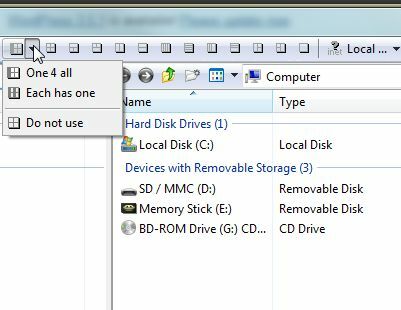
Viena faila pārlūks ir mans iecienītākais, jo tas sniedz jums lielāku elastību mazākā telpā. Viss, kas jums jādara, ir atlasīt rūti, kurā vēlaties parādīt mapes saturu, noklikšķiniet uz mapes failu pārlūka rūtī, un šīs mapes saturs tiks parādīts mazākā rūtī. Piemēram, man zemāk ir “Mani dokumenti”, Kas parādīta augšējā kreisajā rūtī, un darbvirsmas saturs, kas parādīts augšējā labajā rūtī.
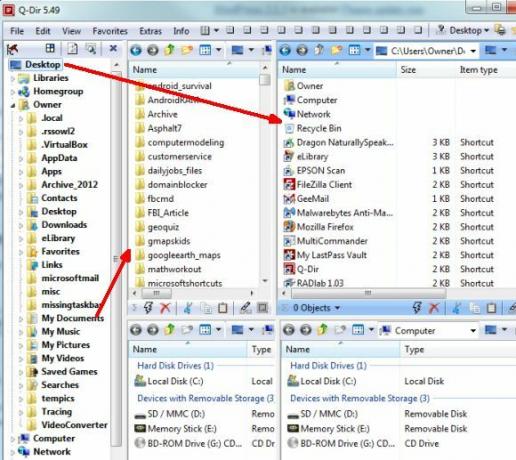
Jums, iespējams, rodas jautājums - kāda jēga? Nu, ja jūs domājat par to, kā jūs strādājat, tas patiesībā rada daudz jēgas. Rakstot konkrētam klientam, šī darba konta informāciju es glabāju drošā mapē uz mana ārējā cietā diska. Es izmantoju rakstu veidnes, kas atrodas mana datora mapē Mani dokumenti. Varu izsekot šī klienta rēķinu izrakstīšanas datiem īpašā “budžeta” mapē citur personālajā datorā. Tagad, kad strādāju pie šī klienta, varu saglabāt Q-Dir iestatījumus, kas vienlaikus atver visas šīs mapes - visu, kas man jāstrādā šī klienta labā.
Katra atsevišķa rūts ļauj arī pārvietoties uz jebkuru jaunu datora mapi, izmantojot ātro nolaižamo lodziņu, tāpēc jūs neesat piesaistīts tikai mapei, uz kuras noklikšķinājāt failu pārlūka rūtī.
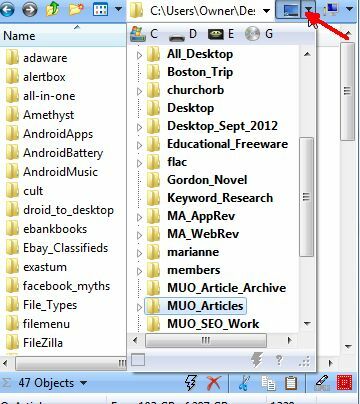
No atsevišķām rūtīm mapes saturu pašreizējā rūtī varat nosūtīt arī uz jebkuru citu rūti. Viss, kas jums jādara, ir ar peles labo pogu noklikšķiniet uz mapes un pēc tam identificējiet mērķa rūti, uz kuru vēlaties nosūtīt šo saturu. Tātad, kaut arī jums varētu būt fiksēta, pielāgota mapju veidne, ar kuru sākat, lietojumprogramma ir pietiekami elastīga, lai jūs varētu mainīt visu nepieciešamo, kamēr strādājat.

Katrā atsevišķā rūtī ir savs failu komandu ikonu komplekts, piemēram, izgriešana, kopēšana un izdzēšana katras rūts apakšējā joslā. Tas ir lieliski piemērots ikvienam, kurš šīm lietām dod priekšroku peles, nevis tastatūras izmantošanai. Tas ir tur, ja vēlaties.

Mana iecienītākā lieta par Q-Dir ir fakts, ka pēc tam, kad jums ir izkārtojums, kas darbojas noteiktā uzdevumā vai projektā, varat šo iestatījumu saglabāt .qdr failā. Nākamreiz, kad jums būs jāstrādā pie šī projekta, vienkārši atveriet Q-Dir, atveriet saglabāto .qdr failu, un tur jums ir precīzs izkārtojums, kas, kā jūs zināt, būs visproduktīvākais darbam, kas jums jādara. Aizmirstiet par vairāku failu pārlūka logu atvēršanu un navigāciju uz mapju vietām, kuras aizmirstat. Nē - atveriet saglabātā formāta failu, un tas ir viss - tas viss ir pa rokai.

Vēl viena lieliska īpašība, kuru vērts pieminēt, ir krāsu kodēšana. Tas pēc noklusējuma nav iespējots, bet man tas ļoti patīk, tāpēc esmu to ieslēdzis. Jūs vienkārši pārejat uz opcijām, noklikšķiniet uz “Krāsas ” cilni un atlasiet “Izmantojiet krāsu filtru”Rūtiņu. Tas attiecas uz noteiktu krāsu kodu, kā noteikts šajā logā (kuru jūs varat mainīt), uz atsevišķiem failu tipiem. Tātad attēli būs purpursarkanie, audio faili sarkani utt.
![Izveidojiet organizētāku un produktīvāku darbvietu ar Q-Dir [Windows] qdir8](/f/53bcd9ee7f4926548819cde858d4cc5a.jpg)
Tas īsā mirklī parāda, kāds ir konkrēta faila formāts. Tas ir ļoti vienkāršs veids, kā vizuāli sakārtot failus, nevajadzējot tos kārtot logā.
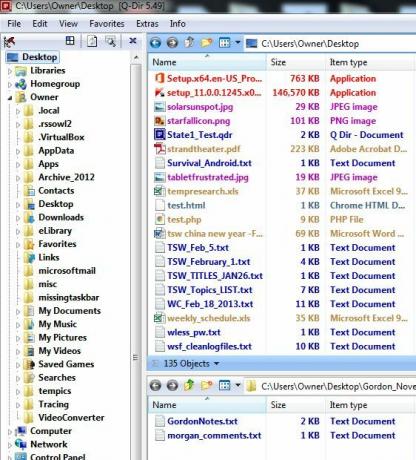
Kā redzat, Q-Dir ir daudz funkcionālāks un noderīgāks, nekā sākotnēji varētu domāt. Tā viegli ir viena no labākajām failu izpētīšanas alternatīvām, ko esmu izmēģinājusi ilgā laikā, un tā, kuru turpinu izmantot tikai tāpēc, ka tā ir daudz palīdzējusi man kļūt produktīvākai.
Es to ļoti iesaku un vēlētos uzzināt, ko jūs domājat arī par šo failu izpētes alternatīvu. Vai tas palīdz uzlabot jūsu produktivitāti? Kopīgojiet savas atsauksmes un viedokļus komentāru sadaļā zemāk.
Attēla kredīts: Palielināmais stikls caur Shutterstock
Ryanam ir bakalaura grāds elektrotehnikā. Viņš ir strādājis 13 gadus automatizācijas inženierijā, 5 gadus IT jomā un tagad ir Apps Engineer. Bijušais MakeUseOf galvenais redaktors, viņš uzstājās nacionālajās datu vizualizācijas konferencēs un tiek demonstrēts nacionālajā televīzijā un radio.
